Tässä artikkelissa opit, kuinka tuoda ja kutsua osallistujia sekä käsitellä virheellisiä käyttäjiä, miltä tuontitiedoston tulisi näyttää ja niin edelleen.
Huomaa, että viimeisimmän päivityksen jälkeen Eventee ei enää automaattisesti lähetä kutsuja julkaisun jälkeen. Kun tuot käyttäjiä julkaistuun tapahtumaan, voit aina valita, haluatko kutsua heidät nyt vai myöhemmin. Automaattiset kutsut ovat saatavilla vain lipunmyyntiin integroiduissa järjestelmissä.
Aloita luomalla osallistujalista Eventeessä. Lisätäksesi osallistujia Eventeehen, siirry Käyttäjät -> Osallistujat -välilehdelle. Täällä sinun pitäisi nähdä Tuo-painike näytön oikealla puolella, Vie-painikkeen vieressä.
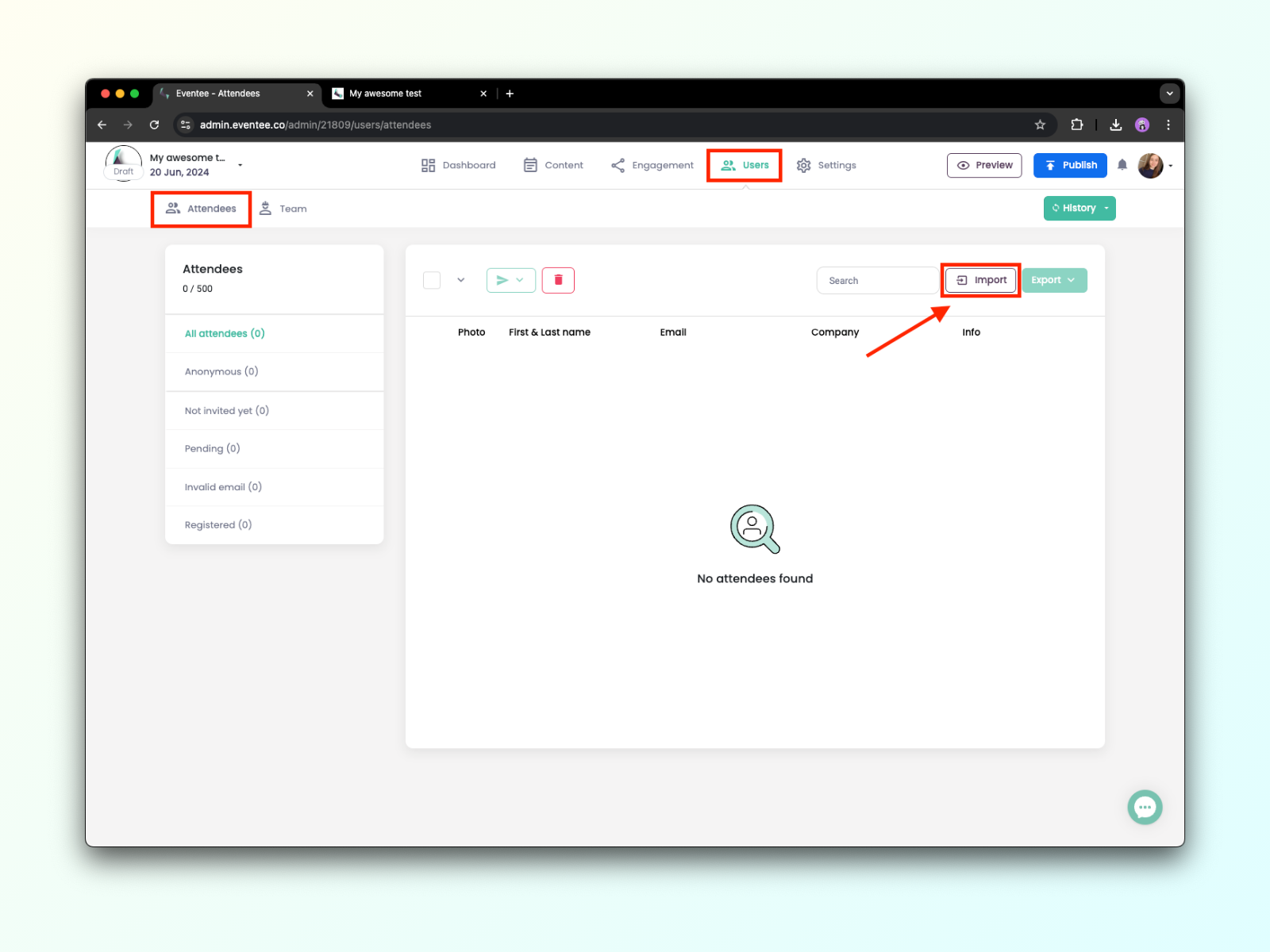
Nyt kun tiedät, mistä aloittaa, puhutaan siitä, kuinka ladata ja yhdistää tiedoston attribuutit oikein tietokenttiin.
1A. Tuo-valikossa valitse Tuo tiedostosta ja lataa tiedosto, joka sisältää osallistujatiedot. Tuemme .xls, .xlsx, .csv, ja .tsv-tiedostomuotoja.
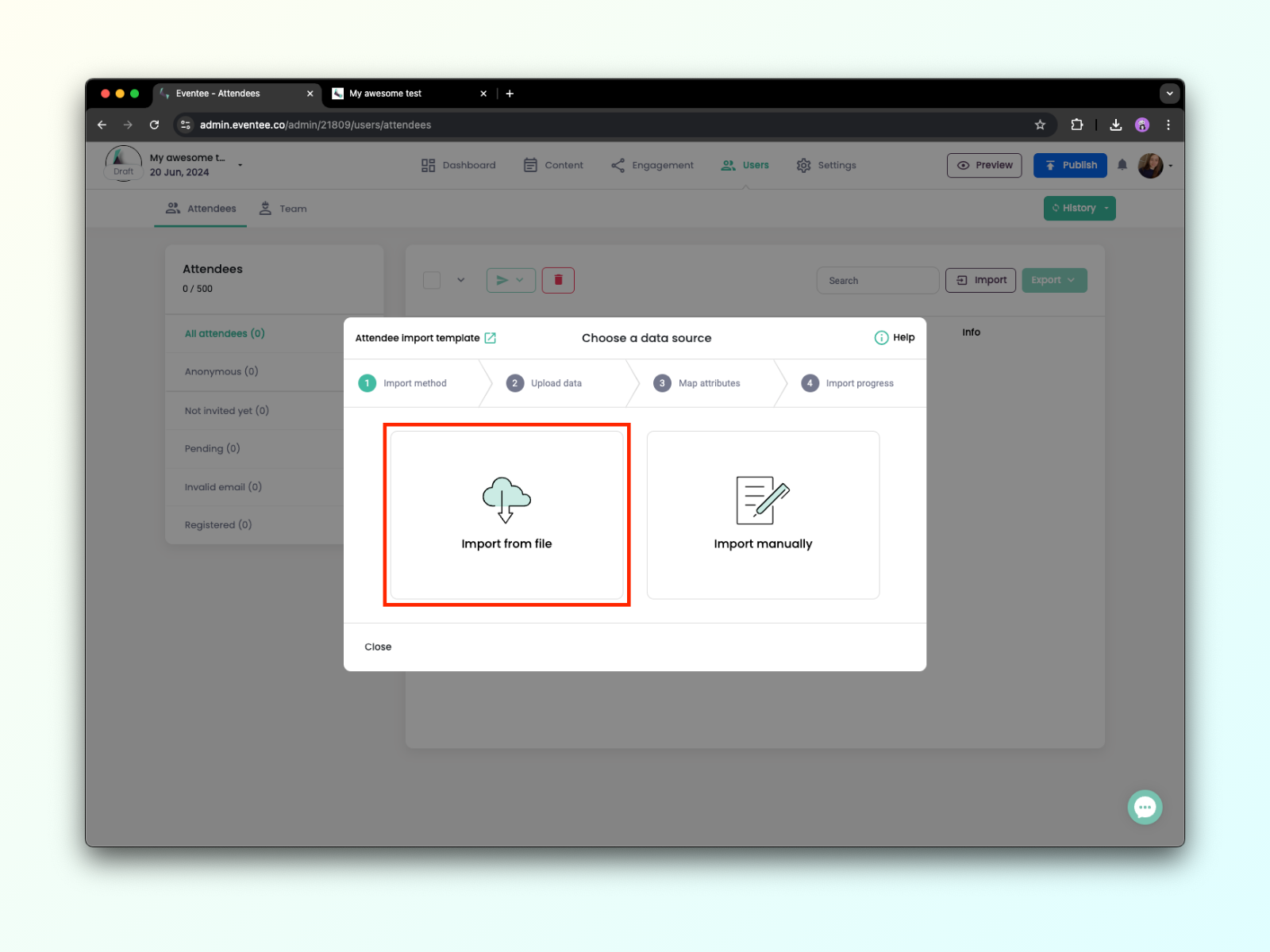
1B. Kun tiedosto on ladattu, paina Jatka siirtyäksesi seuraavaan näkymään, jossa voit yhdistää tiedostosi arvot Eventeen attribuutteihin. Valitse jokaiselle tiedostosi sarakkeelle vastaava arvo Eventeen listasta.
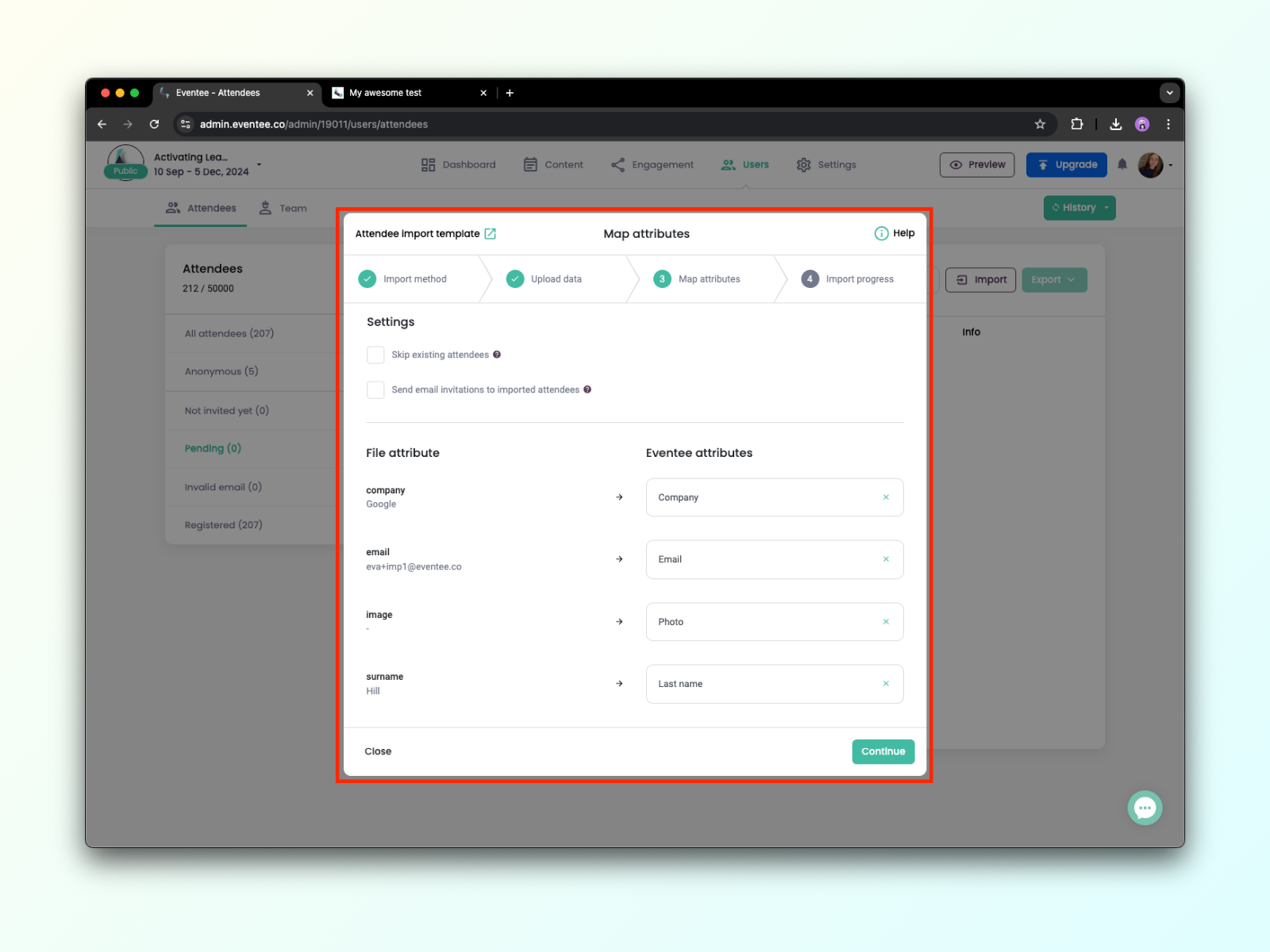
1C. Paina Jatka antaaksesi Eventeen käsitellä tietosi. Voit sulkea tämän näkymän milloin tahansa ja tarkistaa edistymisen myöhemmin tarvittaessa. Kaikki valmista, hyvä työ!
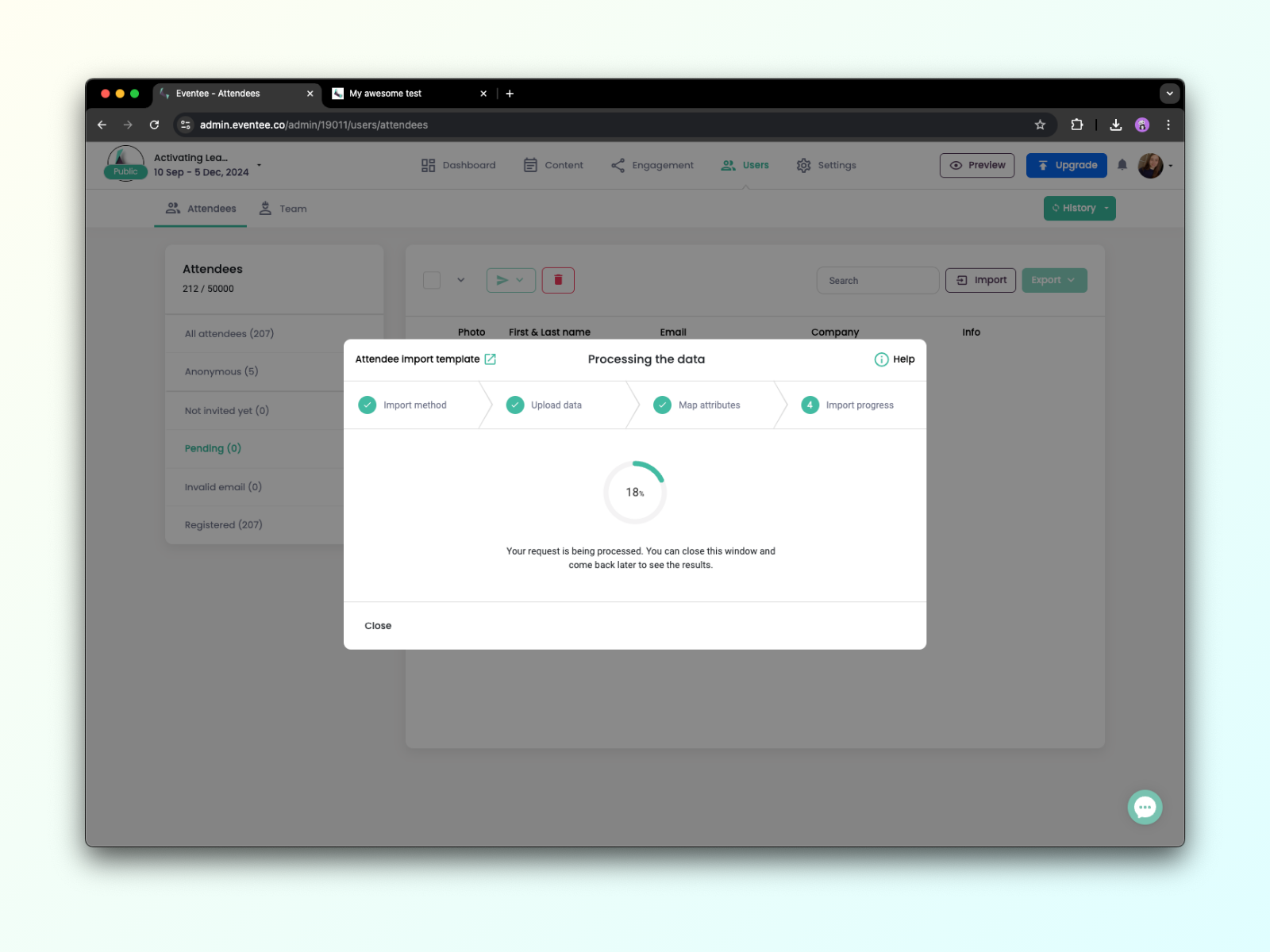
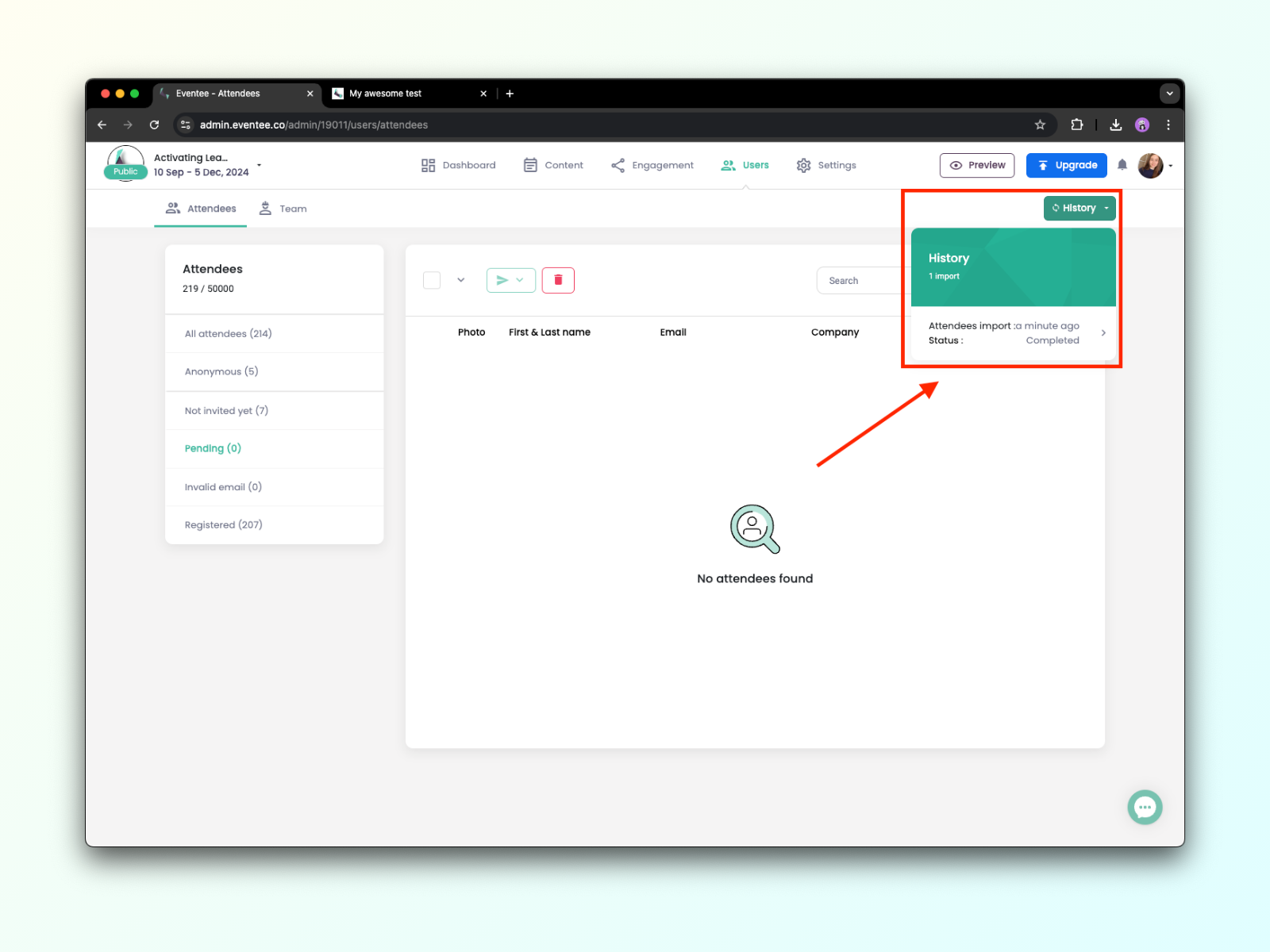
Manuaalinen osallistujien tuonti on ihanteellinen tilanteisiin, joissa sinun tarvitsee tuoda vain osallistujien sähköpostiosoitteet tai jos sinulla ei ole tiedostoa ladattavaksi. Kuitenkin, jopa manuaalisessa tuonnissa, voit lisätä yksityiskohtaisia tietoja osallistujista, kuten heidän nimensä, yrityksensä, asemansa, sosiaalisen median linkit jne.
2A. Tuonti-ikkunassa valitse vaihtoehto Tuo manuaalisesti.
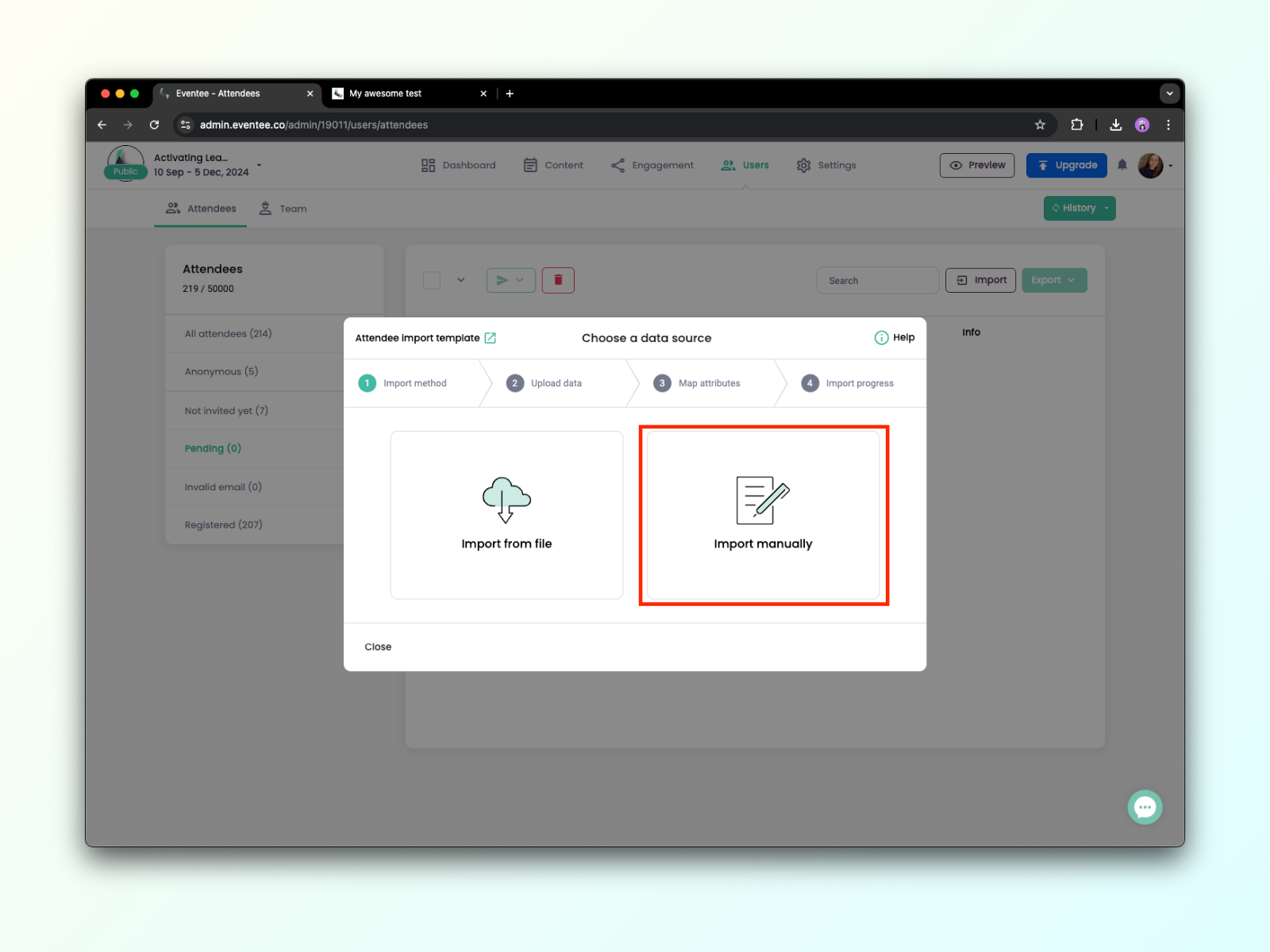
2B. Nyt voit yksinkertaisesti lisätä osallistujien sähköpostiosoitteet tai syöttää muita lisätietoja.
Arvojen on oltava pilkuilla erotettuja ja jokainen uusi osallistuja on lisättävä uudelle riville.
*Linkki valokuvaan - linkin on oltava linkki julkiseen valokuvaan, jonka loppuosa on .jpg tai .png (EI Google Drive, OneDrive, DropBox jne.), jos kirjautuminen tai rekisteröityminen on tarpeen, emme voi ladata sitä.
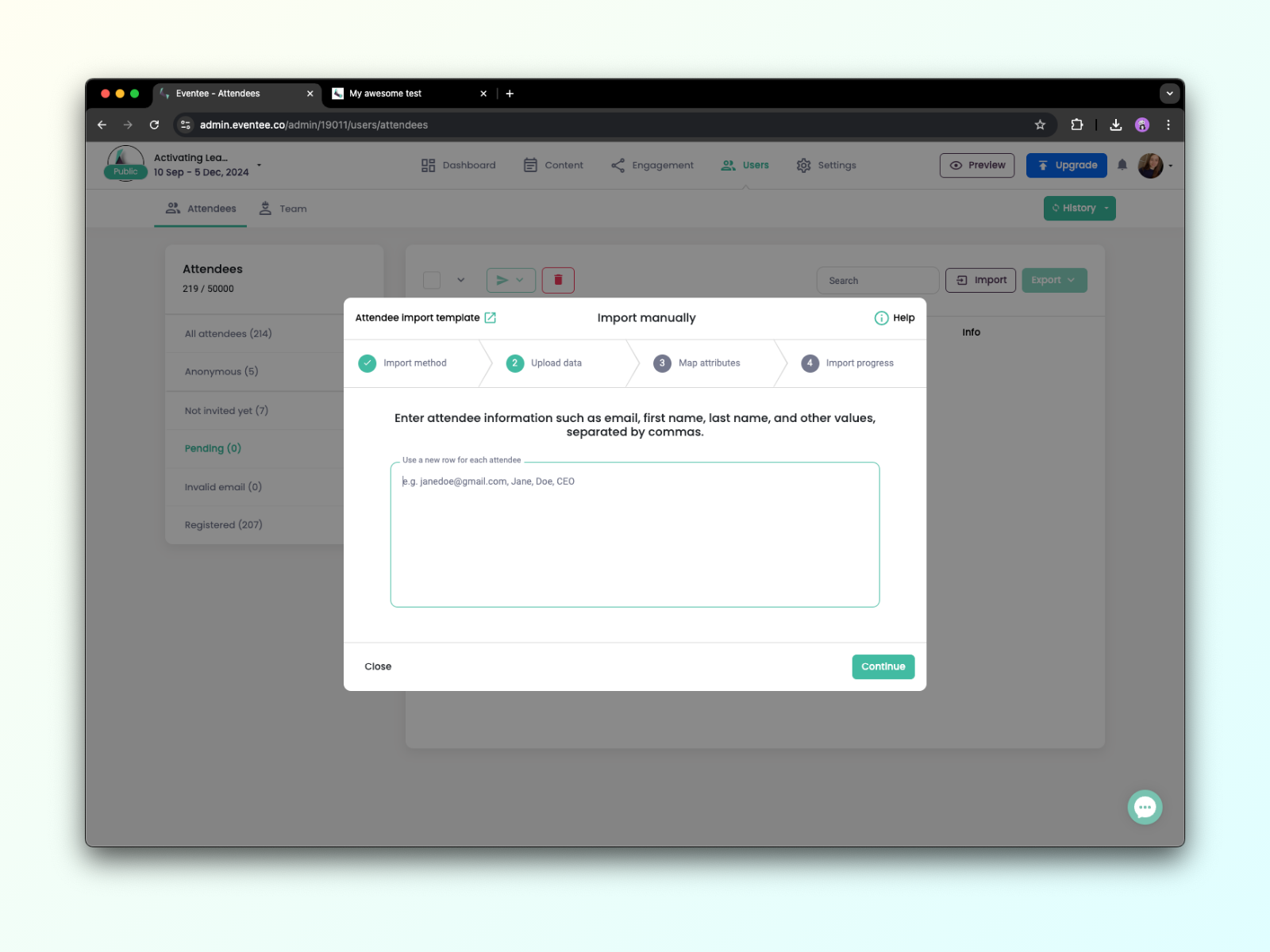
2C. Seuraavassa näkymässä sinun on liitettävä syöttämäsi arvot Eventee-attribuutteihin.
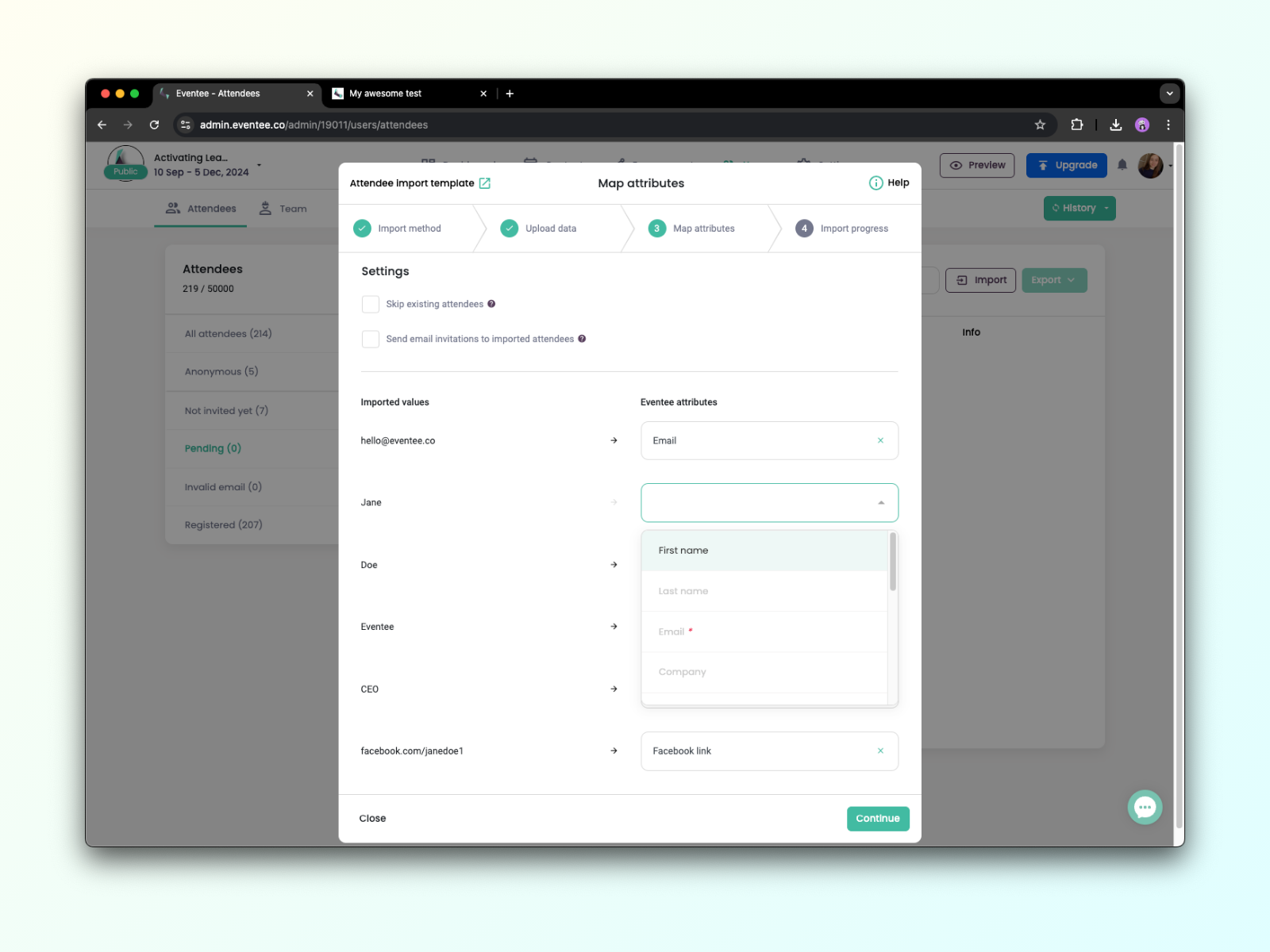
2D. Seuraavassa vaiheessa Eventee käsittelee tietosi ja lähettää kutsut, jos valitsit tämän vaihtoehdon edellisessä vaiheessa. Voit sulkea tämän valintaikkunan milloin tahansa keskeyttämättä käsittelyä.
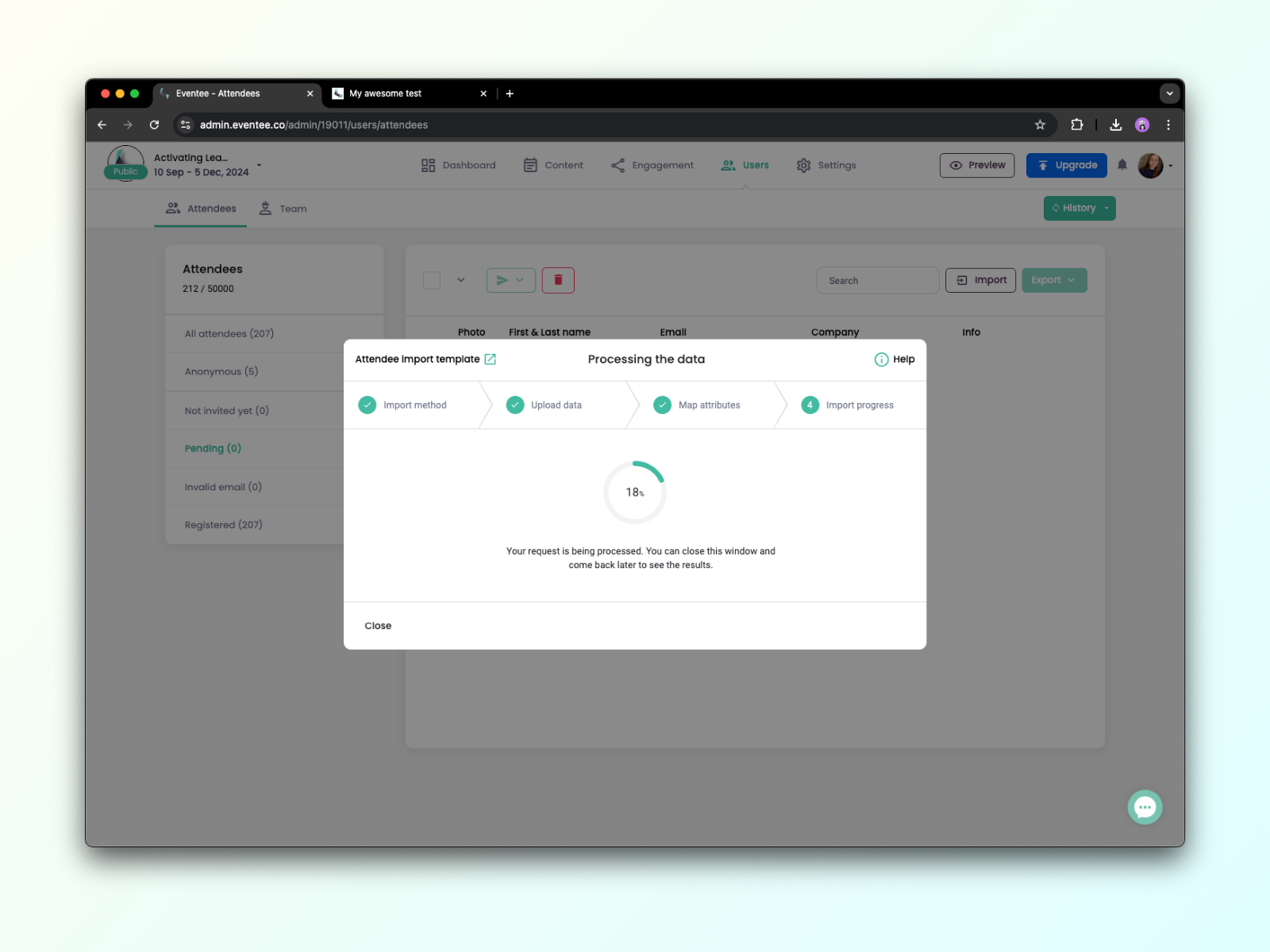
2E. Voit tarkistaa edistymisen milloin tahansa Historia-painikkeen kautta.
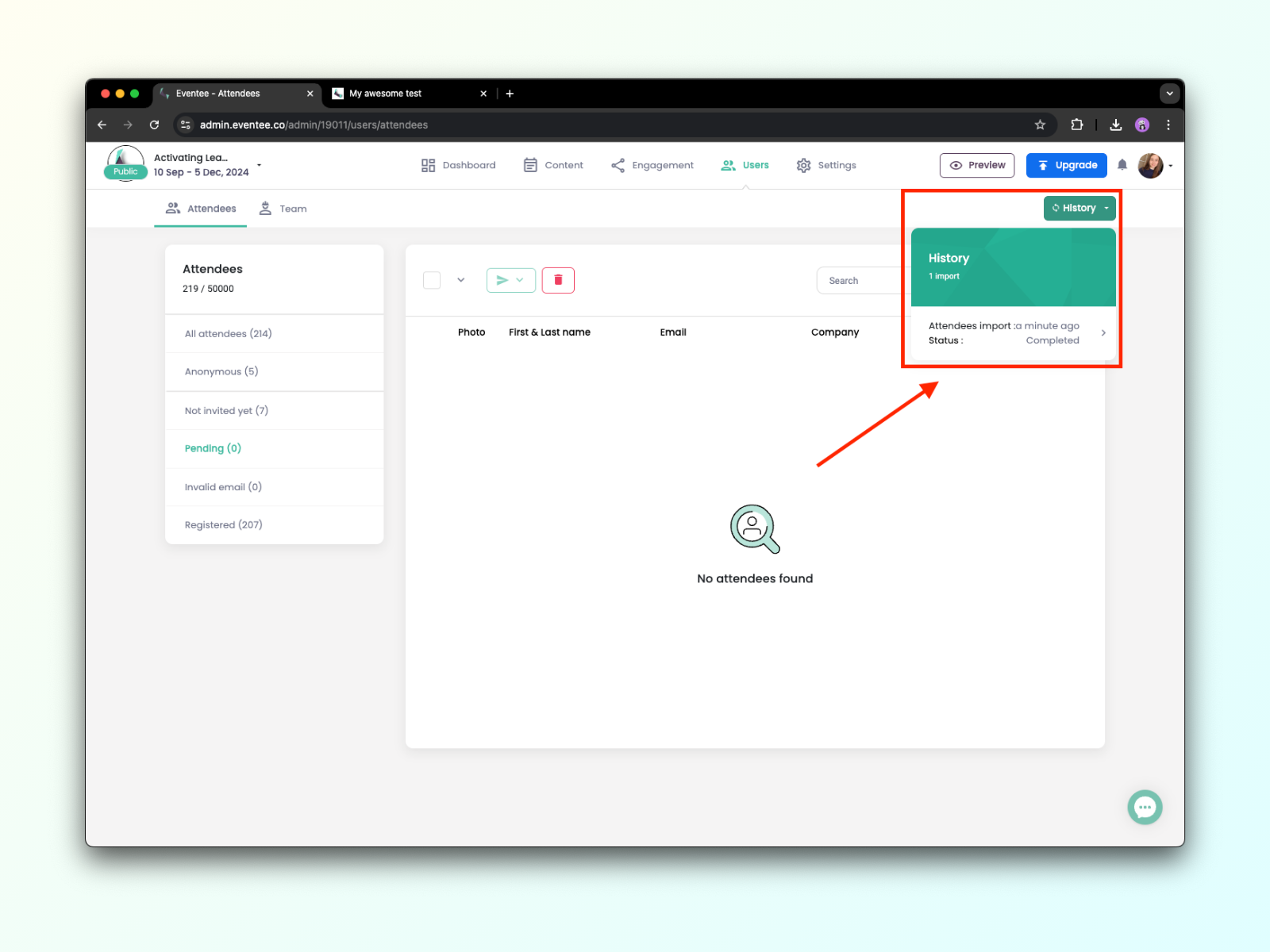
Kuinka käsitellä virheellisiä osallistujia
Tässä tapauksessa paras vaihtoehto on aina kutsua käyttäjä eri sähköpostilla, mutta jos se ei ole mahdollista, ole hyvä ja ota yhteyttä tukitiimiimme, ja he tutkivat asiaa.